
Vous n’avez pas besoin de Microsoft Office pour créer un CV d’apparence professionnelle. Google Docs est entièrement gratuit et propose une variété de modèles de CV, vous pouvez donc vous concentrer sur la mise en valeur de vos compétences au lieu de jouer avec la mise en forme.
Bien que Microsoft ait sa propre solution Office Online (anciennement Office Web Apps), elle propose des modèles très limités et aucun modèle de CV. Vous devrez effectuer vous-même le travail de mise en forme. Google Docs est l'option la plus simple et la plus rapide ici.
Choisissez votre modèle de CV
EN RELATION: Fini les frais de mise à niveau: utilisez Google Docs ou Office Web Apps au lieu de Microsoft Office
Google Docs est le concurrent Microsoft Office de Google . Comme la plupart des autres services Google, il s'agit d'une application Web entièrement gratuite à laquelle vous accédez dans votre navigateur. Google Docs fait désormais partie de Google Drive, le service de stockage de fichiers en ligne de Google.
Nous aimons Google Docs pour cela en raison des modèles qu'il propose. Bien sûr, vous pouvez essayer d'ouvrir le programme WordPad inclus avec Windows et créer un CV bien formaté, mais vous deviendrez fou en essayant de faire tout le formatage à la main. Les modèles de CV dans Google Docs rendent cela beaucoup plus rapide.
Dirigez-vous vers le Galerie de modèles Google Docs page pour parcourir les modèles. Si vous n'êtes pas connecté avec un compte Google, vous devrez d'abord vous connecter. Si vous n'en avez pas, ils sont gratuits.
Nous sommes en train de créer un CV, alors effectuez une recherche sur "CV" sur la page de la galerie de modèles. Les sept meilleurs résultats ici sont des modèles de CV officiels créés par Google.
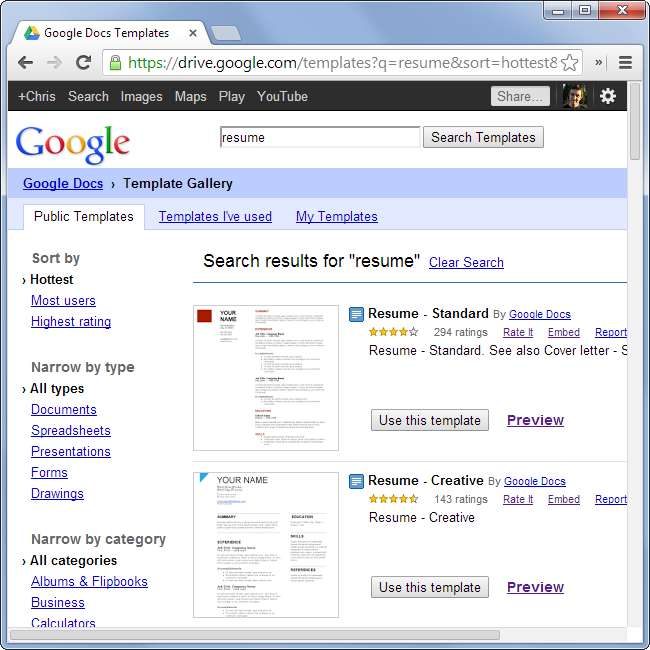
Cliquez sur le bouton Aperçu pour voir de près une conception de CV. Sélectionnez votre modèle préféré et cliquez sur Utiliser ce modèle.
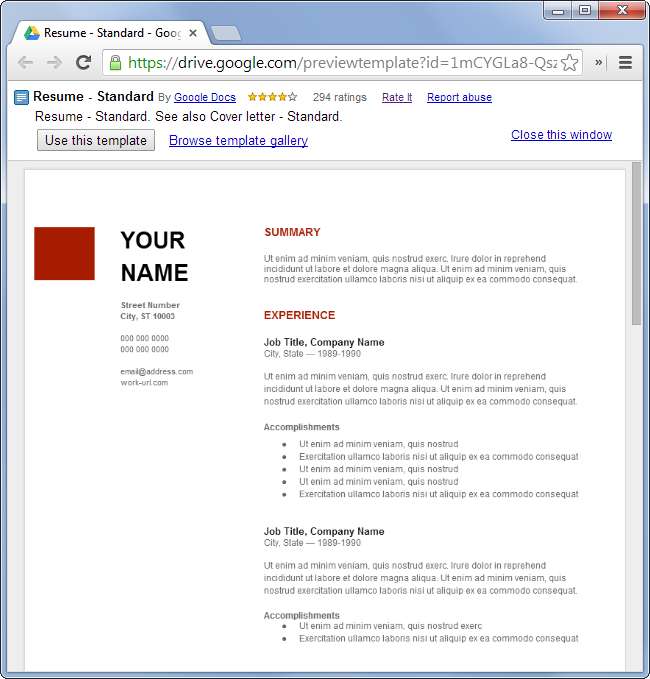
Préparez votre CV
Google Docs créera automatiquement un nouveau document à l'aide du modèle et l'ouvrira pour vous. Modifiez le modèle pour remplir vos propres informations personnelles et expérience de travail. Vous n'avez pas à vous soucier de l'enregistrement: Google Docs enregistre automatiquement le document au fur et à mesure de la saisie. Vous trouverez le document dans votre Google Drive à l'adresse http://drive.google.com/ .
N'oubliez pas que vous souhaiterez probablement également inclure une lettre de motivation. Vous trouverez des modèles de lettres de motivation sur le site de la galerie de modèles, dont certains conçus pour correspondre parfaitement à certains des modèles de CV.
Nous ne sommes pas un site Web de conseils en matière de carrière, alors la rédaction du CV et la rédaction de la lettre de motivation dépendent de vous!
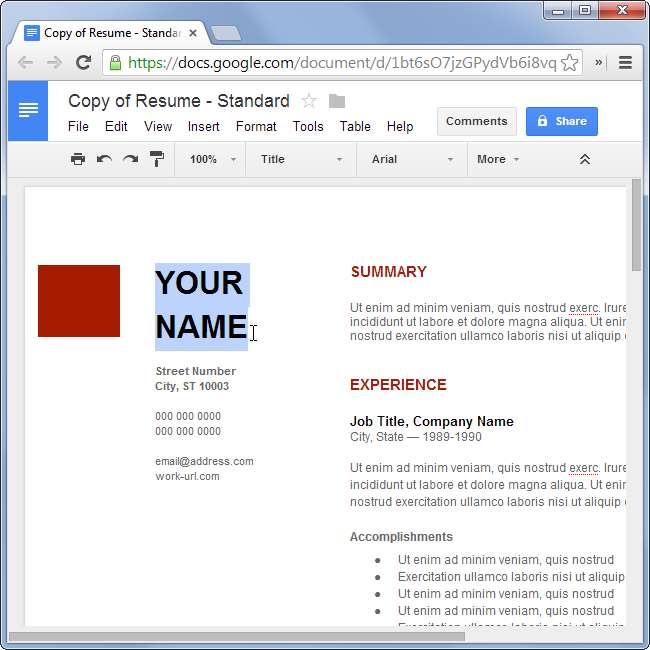
Téléchargez ou imprimez votre CV
Une fois que vous avez terminé, vous devrez extraire le CV de Google Docs. Si vous souhaitez l'imprimer, cliquez sur le menu Fichier dans Google Docs et sélectionnez Imprimer. N'utilisez pas l'option Imprimer de votre navigateur ou vous imprimerez la page Web entière au lieu du document uniquement.
Si vous devez envoyer par e-mail ou télécharger le CV sous forme de fichier, vous souhaiterez le télécharger au format Microsoft Word ou PDF. Certaines entreprises exigent un format spécifique, alors assurez-vous de vérifier le format souhaité et utilisez celui-ci. S'ils acceptent un document Word ou un document PDF, vous souhaiterez probablement choisir PDF. Google Docs peut rencontrer des problèmes lors de la conversion d'une mise en forme plus complexe en un document Word, même si, espérons-le, cela ne posera pas de problème avec ces modèles simples. Les documents PDF se ressemblent sur tous les ordinateurs, vous n'aurez donc pas à vous soucier des incohérences de formatage.
Pour télécharger le document dans le format choisi, cliquez sur Fichier, pointez sur Télécharger en tant que et sélectionnez un type de fichier.

Si vous souhaitez utiliser Microsoft Office pour cela, Microsoft propose en fait un essai gratuit d'un mois dont vous pouvez profiter. le Évaluation d'Office 365 Famille Premium vous permet de télécharger Microsoft Office pour votre ordinateur Windows 7, Windows 8 ou Mac et de l'utiliser pendant un mois. Après cela, vous devrez payer 10 USD par mois ou 100 USD par an pour continuer à l'utiliser.







